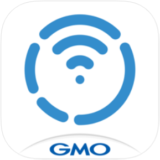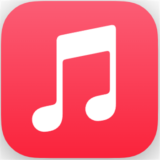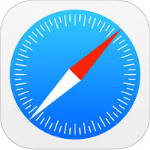
iPhoneのブラウザでPC版のサイトをそのまま表示して閲覧したい時ってありませんか?
PC版のサイトにしか表示されないメニューがある場合などは、iPhoneで見るとスマホ版の表示に切り替えられてしまって見れなくて困ることがあります。
そこで今回は、iPhoneでサイトをPC版のまま表示して見る方法を紹介していきます。
iOSのバージョンによってやり方が違いますので、iOS9、iOS7の2つの方法を紹介していきます。
まずはSafariでPC版として表示したいサイトを開き、画面下中央の『上向き矢印のマーク』をタップします。
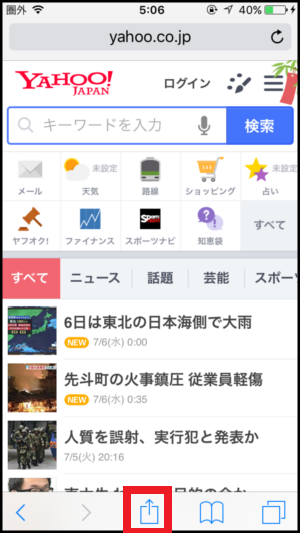
メニューが表示されるので、下の段を右から左にスワイプします。
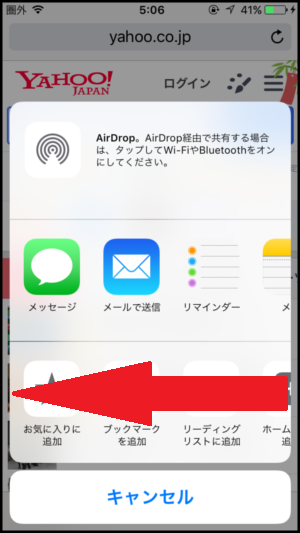
スワイプしていくと、メニューの中に『デスクトップ用サイトを表示』という項目がありますので、タップします。

このようにPC版と同じ表示に切り替わります。
スマホ版の表示に戻したい場合ですが、メニューからは戻せないので、Safariで新しいタブで開き直せばスマホ版の表示に戻せます。
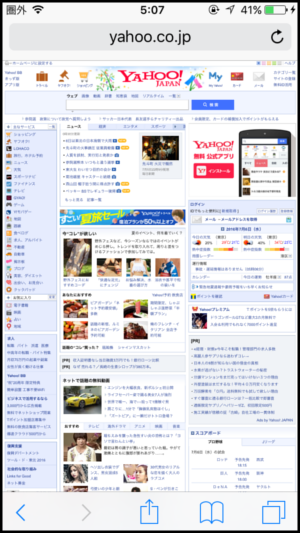
iOS7の場合は、SafariではPC版の表示に切り替えれませんので、1つの方法として無料のブラウザアプリ「Chrome」を使う方法があります。
Chromeは以下のiTunesのサイトからインストールできます。
Chromeを起動したら、見たいサイトを開き、画面右上の『縦に点が3つのマーク』をタップします。
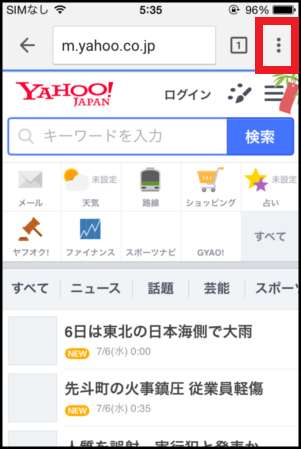
メニューが表示されるので、下のほうにある『PC版サイトをリクエスト』をタップします。
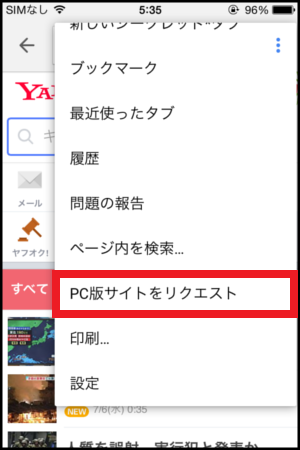
このようにPC版サイトに自動で切り替わります。
新しいタブで開き直せば、スマホ版サイトに戻せます。
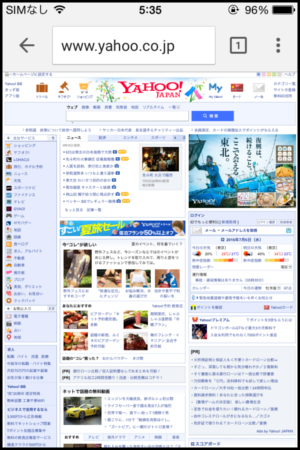
iPhoneでPC版サイトを表示する方法は以上になります。
最近、とあるサービスをiPhoneから退会しようと思ったら、PC版のサイトからしか退会できないということがあったので、同じようなことで困っている人がいるかもと思い紹介させていただきました。
Chromeを使う方法は、iOS7の場合の1つの方法として紹介しましたが、もちろんiOS8やiOS9でもChromeをインストールすれば、同様の方法で使うことができます。
より楽な方法で試してみてください。